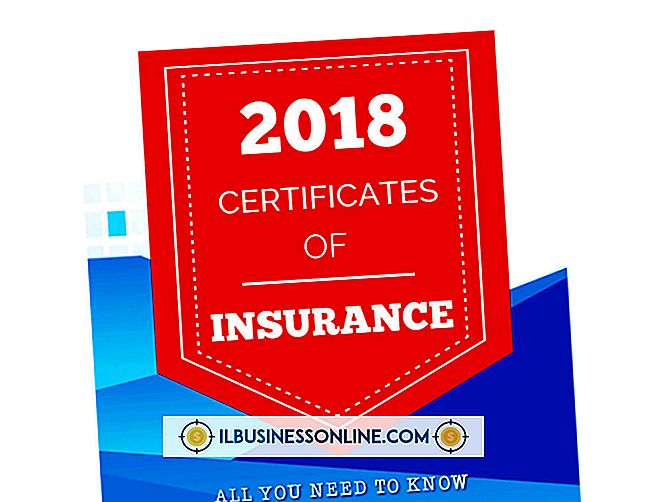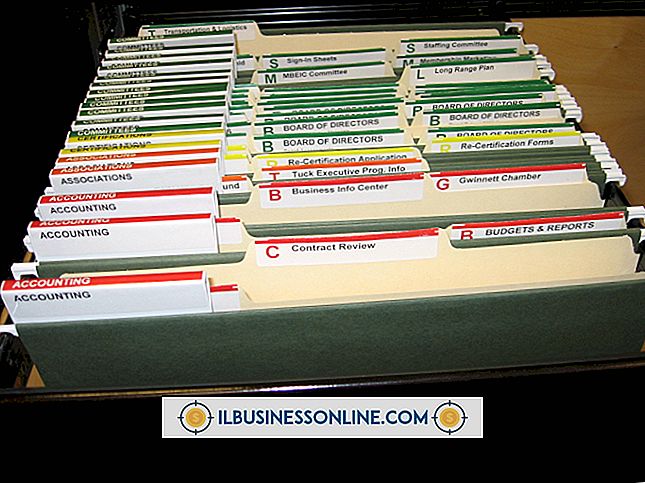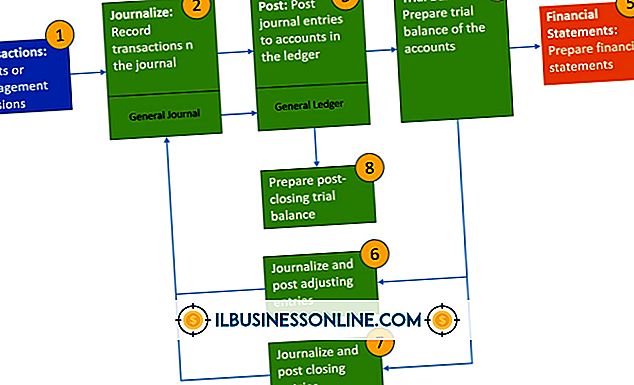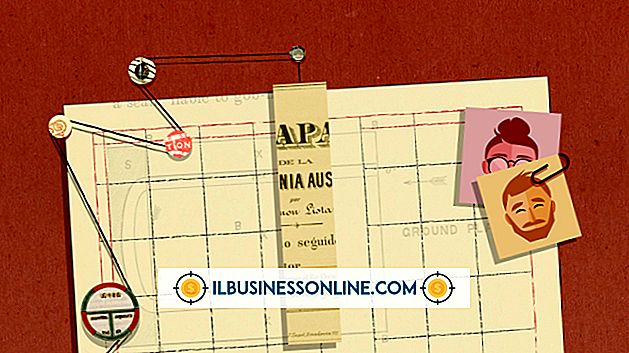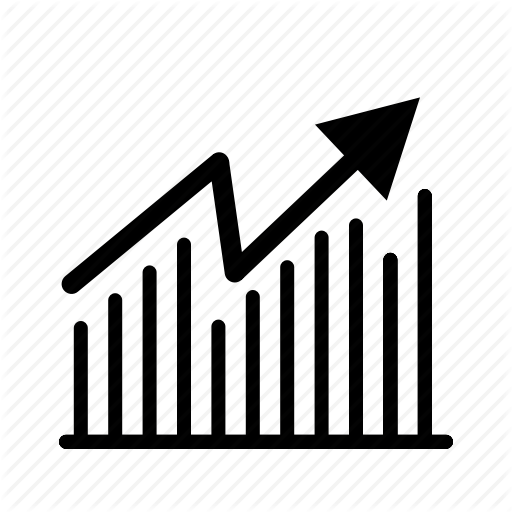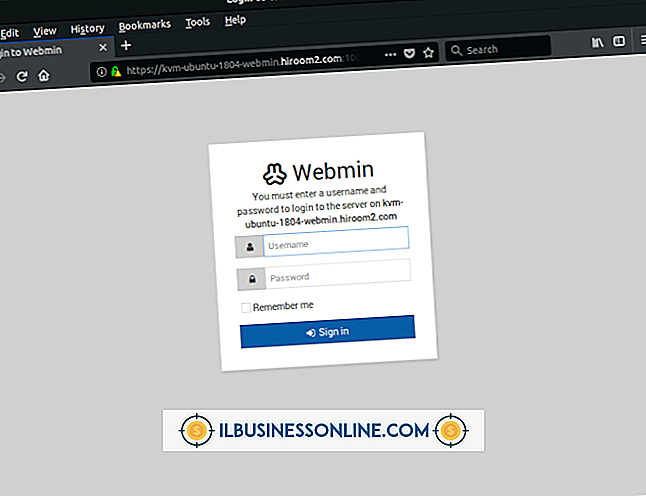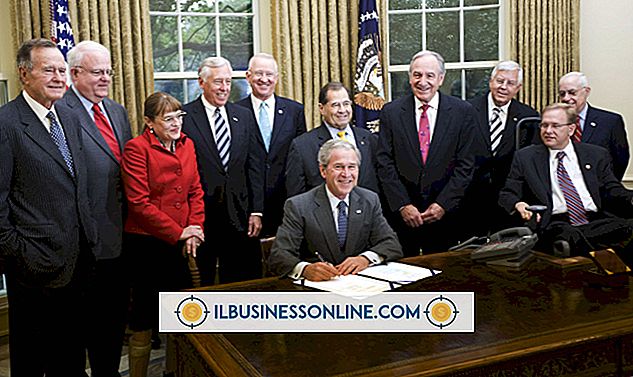Sådan bruges Autoflow i InDesign

Når du designer flerdagsdokumenter i Adobe InDesign til klientprojekter eller virksomhedens forretningskommunikation, vil du ikke spilder tid gentagne gange med at tegne tekstrammer for at flyde placeret tekst fra side til side. InDesigns autoflow-funktion fremskynder processen med at tilføje kopi fra tekst- og tekstbehandlingsfiler, så du kan lade InDesign gøre noget eller alt arbejdet for dig. Afhængigt af hvordan du har designet dit projekt og hvor meget tekst du skal placere, kan autoflow strømline din arbejdsgang.
1.
Åbn menuen "Fil" og vælg "Placer" for at hente dialogboksen Placer. Naviger til placeringen af det dokument, du vil placere. Dobbeltklik på filnavnet eller klik på knappen "Åbn" for at starte processen med at tilføje tekst til dine sider. Adobe InDesign viser den ilagte tekstmarkør, som viser de første par linjer eller sætninger af din kopi til højre for dens ikon.
2.
Hold tasten "Shift" nede og klik på for at tilføje en tekstramme, der svarer til størrelsen på din dokumentside minus dens margener. Hvis dine sidedesignfunktioner indeholder kolonner, strømmer InDesign teksten ind i dem successivt. Hvis din tekstlængde overstiger det beløb, der passer til en side, tilføjer InDesign så mange sider som nødvendigt for at imødekomme dit placerede materiale.
3.
Hold tasten "Alt" nede, og klik for at udfylde en kolonne side eller kolonnen, som du klikker på på en multikolumn side. Hvis dit placerede dokument indeholder mere tekst end det, der passer ind i det område, du har udfyldt, bliver markøren automatisk indstillet i indlæst tekst-tilstand. Du kan gentage denne semi-autoflow-proces så mange gange, som du vil, indtil du har lagt al din tekst.
4.
Hold "Shift-Alt" nede, som du klikker for at tilføje tekst, der udløser InDesigns autoflow-metode med fast side. Denne metode udfylder alle sider og kolonner i dit dokument med din placerede tekst, men det stopper kort for at tilføje flere sider, så de passer til enhver tekst, som din nuværende sideantal ikke kan rumme. Hvis yderligere tekst forbliver uplaceret, skal du klikke på det røde oversættelsesmærke på udporten nederst til højre for den sidste tekstramme for at genindlæse din tekstmarkør.
Ting, der er nødvendige
- Tekst- eller tekstbehandlingsdokument
Tips
- Hvis du vil tilpasse din tekst til en serie af koblede bokse, der ikke fylder dine sider eller kolonner og stadig udnytter autoflow, kan du bruge semi-autoflow-metoden til at oprette tekstrammer på bestemte steder på din side og derefter skifte til autoflow metode til at udfylde de resterende sider og tilføje flere efter behov.
- Hvis du ikke kan lide den måde, din tekst udfyldte på dit dokument, kan du fortryde fyldningsoperationen og vende tilbage til den indlæste tekstmarkør, så du kan genoprette dine sider. Hvis du fortryder en autoflow-proces, fjernes sider, der tilføjes af autoflow.
- Eventuelle ændringer, du foretager til skrifttypestørrelse, stil og andre attributter, mens InDesign viser en indlæst tekstmarkør, gælder ikke for den tekst, du skal tilføje til dine sider.
- Hvis du skifter mening og ikke ønsker at placere en fil, skal du trykke på "Esc" tasten for at aflæse tekstmarkøren. Hvis du skifter mening om at ændre mening, skal du fortryde din fortrydelse og genvinde din indlæste tekstmarkør.
Advarsel
- Tekst, der fylder talrige kolonner og sider, når du placerer det, kan optage mere eller mindre plads, når du har stil det i din ønskede skrifttype og størrelse.